3d max 로 오프로드 타이어 만들기 - 1

3d max 로 오프로드 타이어를 하나 만들어 보겠습니다.
특정 타이어 모델이 아닌 모델링 방식 위주의 설명입니다.
모델링 방법만 어떤 식으로 이루어지는지 참고해 주시기 바랍니다.
1. 먼저 튜브를 적당한 크기로 하나 만들어 줍니다.
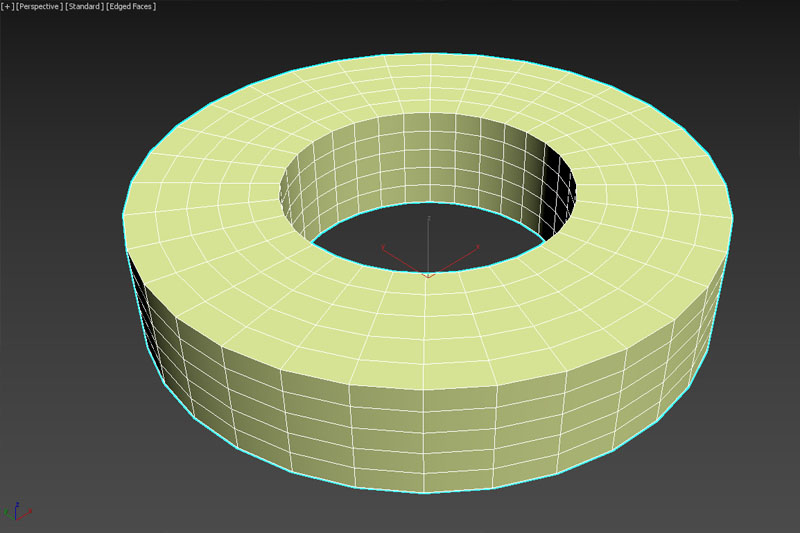
이때 튜브는 나중에 편집이 용이하도록 세그먼트를 적당히 미리 나눠 주는 것이 좋습니다.
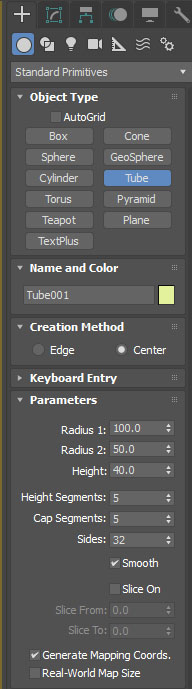
2. 마우스 오른쪽 버튼을 눌러 에디터블 폴리로 변환을 시켜 줍니다.
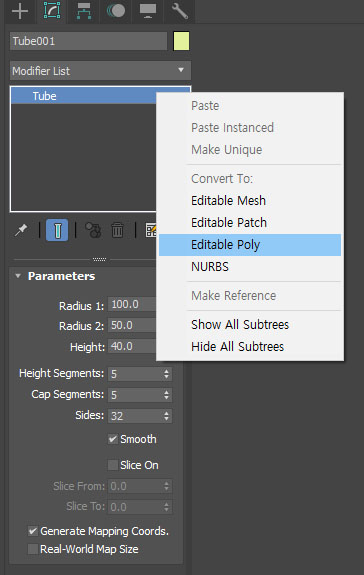
3. 타이어 옆면이 너무 허전해서 라인 2개로 포인트를 주겠습니다.
에지 모드에서 다음과 같은 에지를 선택을 해 줍니다.
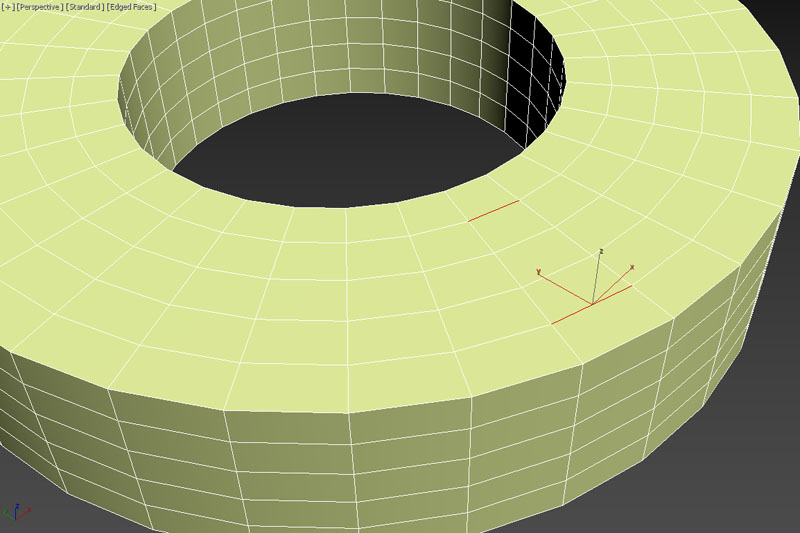
4. 에디터블 폴리 옵션에서 루프(loop)를 눌러 선택된 에지가 원형을 따라 선택이 되게 합니다.
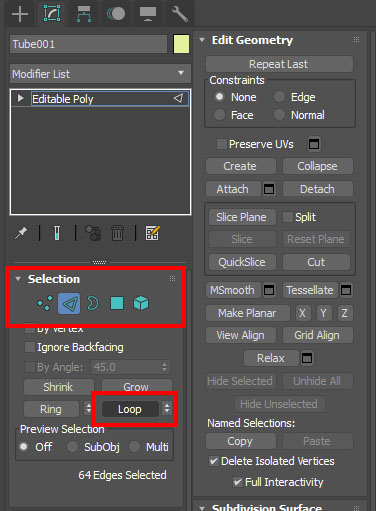
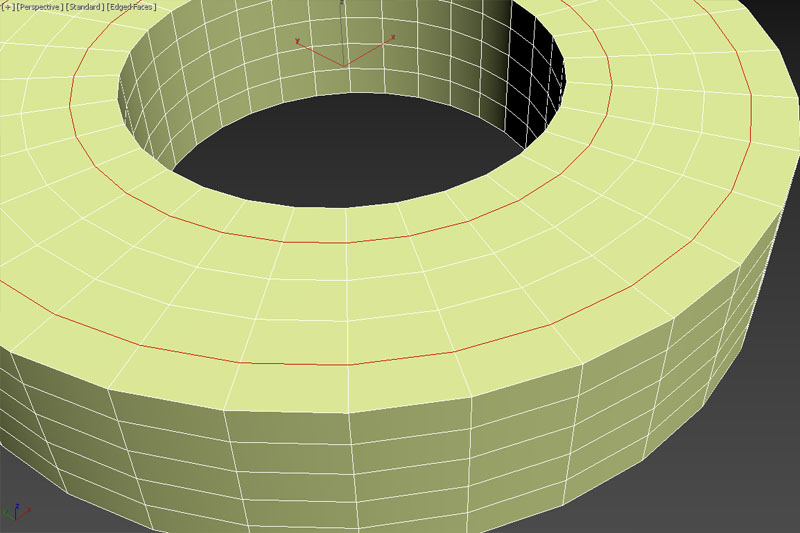
5. 에디터블 폴리 옵션에서 챔퍼(chamfer)를 적용시켜 선택된 에지를 두 선으로 분리를 해줍니다.

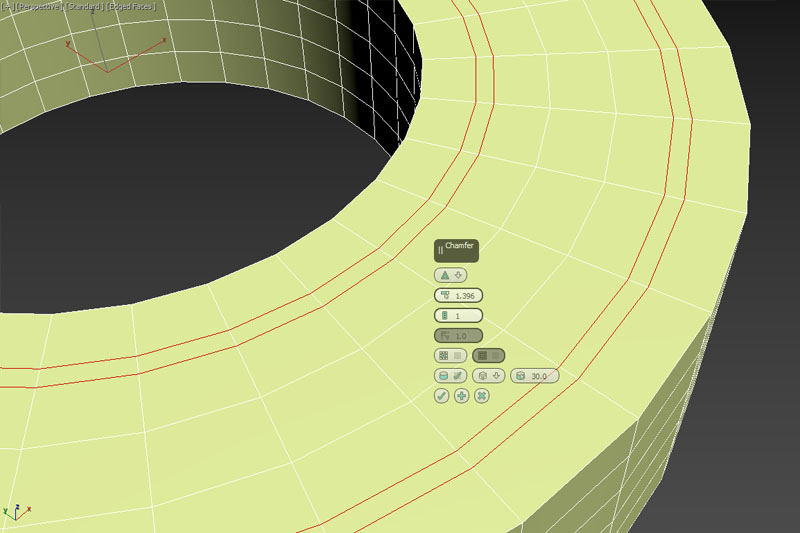
6. 다시 에지 모드에서 다음과 같은 에지를 선택을 해주고 이번에는 링(ring)을 선택해 같은 원 라인에 있는 에지를 선택을 해줍니다.
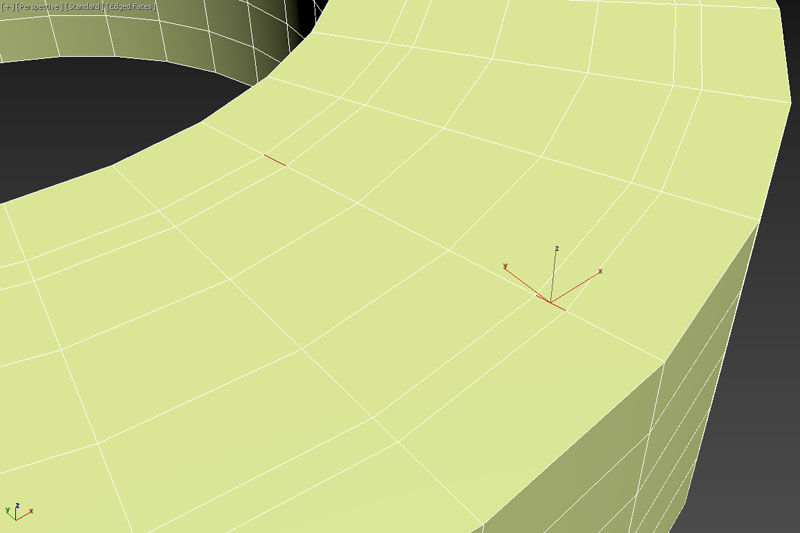
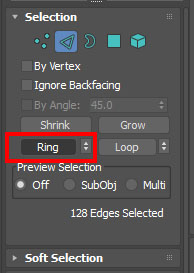
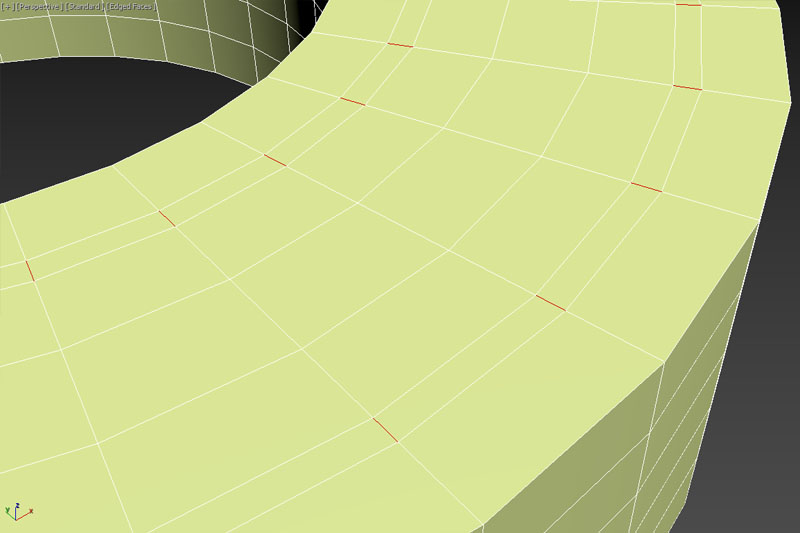
7. "컨트롤"키를 누른채로 폴리곤 모드로 변경을 합니다. 그러면 아까 선택된 에지가 폴리로 바뀌면서 선택이 됩니다.
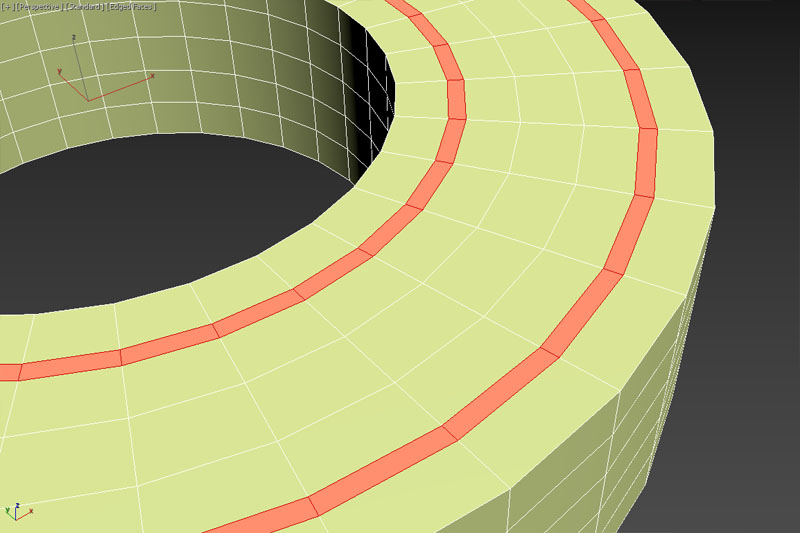
8. 베벨(bevel)을 적용시켜 선택된 폴리곤을 안쪽으로 집어넣습니다.
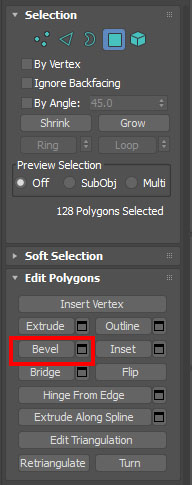
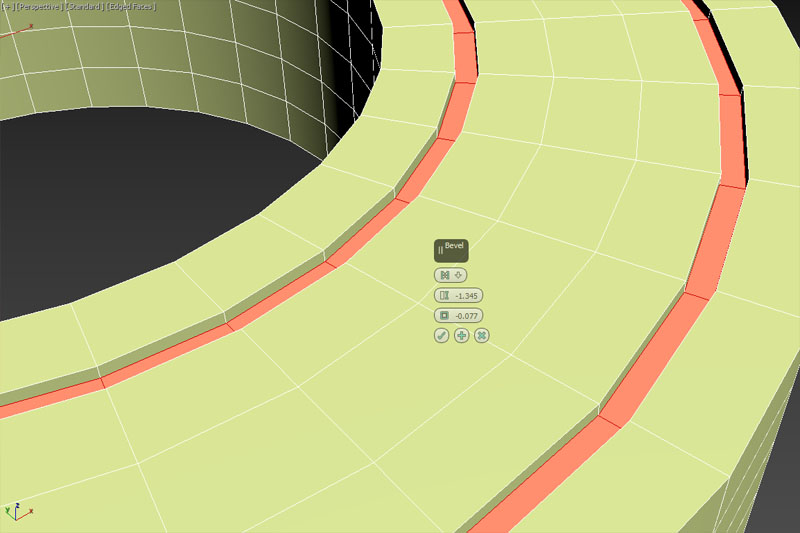
9. 타이어 옆면을 폴리곤 모드에서 선택을 해줍니다. 여러 폴리곤을 선택할 때에는 "컨트롤" 키를 누른 채로 선택을 합니다.
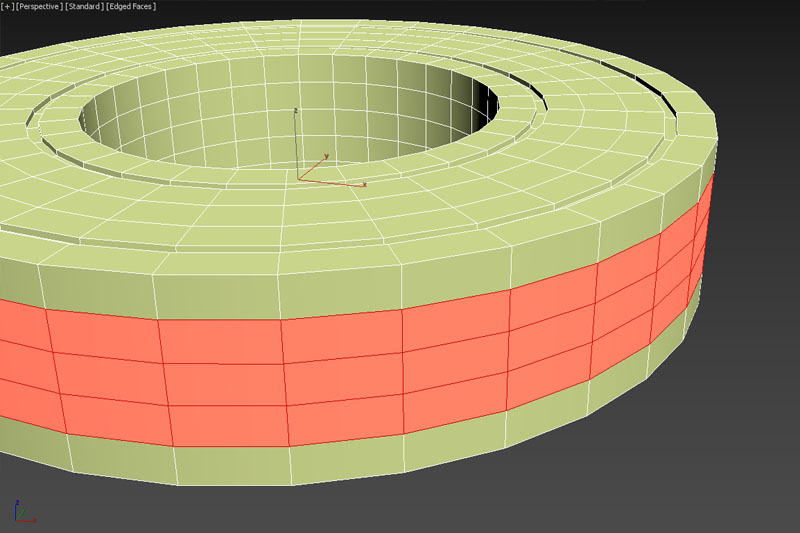
10. 탑뷰에서 선택된 폴리곤 면을 살짝 회전시켜줍니다. 나중에 타이어 쓰레드 형상이 되는 부분입니다.
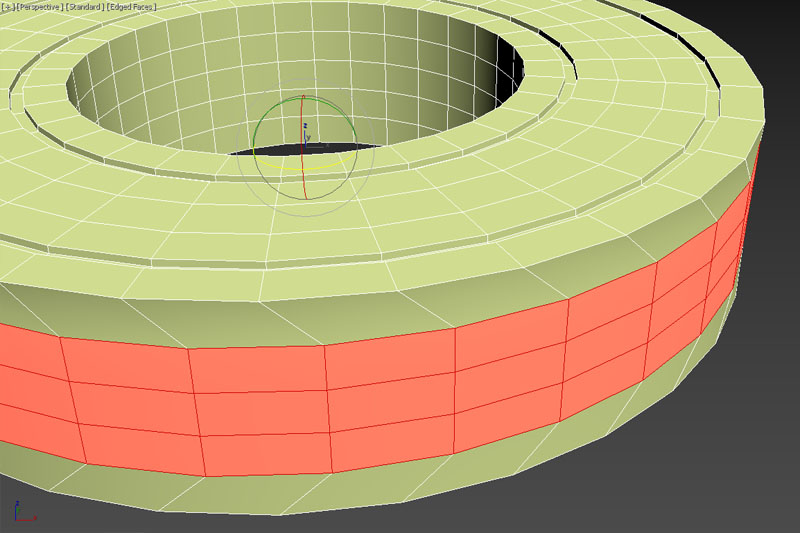
포스팅이 너무 길어지는 것 같아 여기까지 올리겠습니다.
나머지 부분은 내일 다시 포스팅 하겠습니다.
이상 3d max 로 오프로드 타이어 만들기 무료 강좌를 마칩니다.
읽어 주셔서 감사합니다.
다른 3d max 강좌 보러가기
3d max를 이용해 크리스탈 돌고래 만들기(폴리곤 모델링)
3d max 에서 video post(비디오 포스트) 사용하여 발광 적용하기
3D MAX 에서 스플라인 불리언(Boolean) 사용하기
3d max 에서 동시에 여러 카메라 한 번에 렌더링 하기